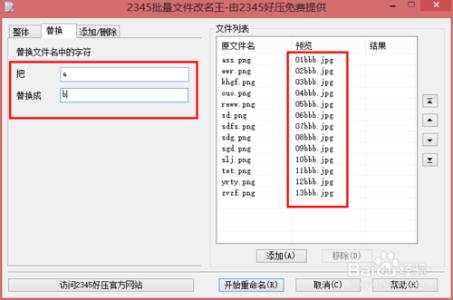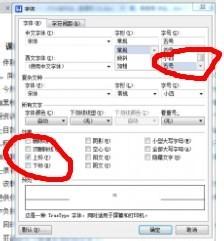在CAD中标注尺寸还是个比较简单的事,那么大家知道cad如何快速标注尺寸吗?下面是小编整理的方法,希望能给大家解答。
cad快速标注尺寸的方法:打开我们的软件工具,CAD。
打开任意一个户型图,把原来的标注删除掉。
打开左边的工具栏,尺寸工具。选择一个逐点标注

对户型图选择一个墙体作标注,然后鼠标不要放开,连续点击其他墙体。
标注完后,按下空格,整条标注立刻出来了。放到合适的地方即可完成。
最后给上一个总的标注,就是合格标注了,是不是很快。
当我们发现标注的字体过小或者过大时,我们可以点击反键,看下比例参数,修改下就行了。如果要方便,直接在左边下角那个地方设置比例。
 爱华网
爱华网